Keynote – Benutzerhandbuch für iPad
- Willkommen
- Neue Funktionen in Keynote 14.0
-
- Einführung in Keynote
- Einführung in Bilder, Diagramme und andere Objekte
- Erstellen einer Präsentation
- Auswählen, wie in der Präsentation navigiert werden soll
- Öffnen einer Präsentation
- Sichern und Benennen einer Präsentation
- Suchen einer Präsentation
- Drucken einer Präsentation
- Anpassen der Symbolleiste
- Kopieren von Text und Objekten zwischen Apps
- Grundlegende Touchscreen-Gesten
- Verwenden des Apple Pencil in Keynote
- Erstellen einer Präsentation mit VoiceOver
-
- Ändern der Objekttransparenz
- Füllen von Formen und Textfeldern mit einer Farbe oder einem Bild
- Hinzufügen von Rahmen zu Objekten
- Hinzufügen eines Untertitels oder Titels
- Hinzufügen einer Spiegelung oder eines Schattens
- Verwenden von Objektstilen
- Vergrößern, Verkleinern, Drehen und Spiegeln von Objekten
- Erstellen einer interaktiven Präsentation durch Hinzufügen verlinkter Objekte
-
- Präsentation auf dem iPad vorführen
- Präsentation auf separatem Monitor vorführen
- Auf einem iPad über das Internet vorführen
- Verwenden einer Fernbedienung
- Erstellen einer automatisch ablaufenden Präsentation
- Vorführen einer Präsentation mit mehreren Moderatoren
- Hinzufügen und Ansehen von Moderatornotizen
- Testen einer Präsentation auf deinem Gerät
- Wiedergeben einer aufgezeichneten Präsentation
-
- Senden einer Präsentation
- Einführung in die Zusammenarbeit
- Einladen anderer Personen zur Zusammenarbeit
- Zusammenarbeit an einer geteilten Präsentation
- Ansehen der neuesten Aktivität in einer geteilten Präsentation
- Ändern der Einstellungen einer geteilten Präsentation
- Beenden der Freigabe einer Präsentation
- Geteilte Ordner und Zusammenarbeit
- Verwenden von Box für die Zusammenarbeit
- Erstellen eines animierten GIF
- Präsentation in einen Blog posten
- Copyright
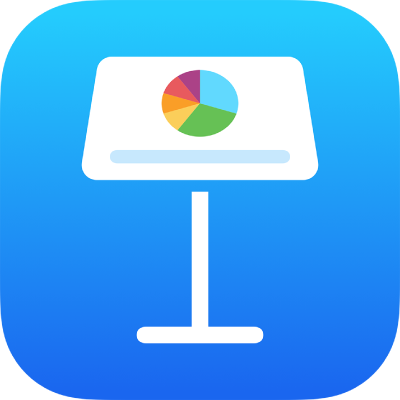
Widerrufen oder Wiederholen von Änderungen in Keynote auf dem iPad
Du kannst die letzten Änderungen widerrufen und wiederherstellen, wenn du dies möchtest.
Aktionen widerrufen oder wiederholen
Führe einen der folgenden Schritte aus:
Letzte Aktion widerrufen: Tippe auf
 . Durch mehrmaliges Tippen kannst du alle zuletzt ausgeführten Aktionen nacheinander rückgängig machen. Du kannst eine Aktion auch widerrufen, indem du mit drei Fingern nach links streichst.
. Durch mehrmaliges Tippen kannst du alle zuletzt ausgeführten Aktionen nacheinander rückgängig machen. Du kannst eine Aktion auch widerrufen, indem du mit drei Fingern nach links streichst.Letzte Aktion wiederholen: Lege einen Finger auf
 und tippe dann auf „Wiederholen“. Führe diese Schritte mehrmals aus, um alle zuletzt ausgeführten Aktionen nacheinander zu wiederholen. Du kannst eine Aktion auch wiederholen, indem du mit drei Fingern nach rechts streichst.
und tippe dann auf „Wiederholen“. Führe diese Schritte mehrmals aus, um alle zuletzt ausgeführten Aktionen nacheinander zu wiederholen. Du kannst eine Aktion auch wiederholen, indem du mit drei Fingern nach rechts streichst.
Wenn du alle Änderungen löschen willst, die du seit dem Öffnen einer Präsentation vorgenommen hast, kannst du die Präsentation wiederherstellen und dadurch wieder in den Zustand versetzen, den sie beim Öffnen hatte.